Bạn đẵ biết cách sử dụng Galaxy Watch như một dân chuyên hay chưa? Bạn đã thật sự nắm rõ được hết những tính năng của chiếc đồng hồ thông minh này để phát huy tối đa công dụng của nó? Nếu chưa thì bài viết này của Techzones sẽ chia sẻ với bạn tất cả những thông tin mà bạn muốn biết.
Thay mặt đồng hồ tránh nhàm chán

Thay mặt đồng hồ mà một tính năng mà hầu như chiếc đồng hồ thông minh nào cũng có, chúng giúp chúng ta đỡ nhàm chán khi phải nhìn vào một mặt đồng hồ duy nhất. Bạn có thể cài mặt đồng hồ điện tử, đồng hồ kim, đồng hồ tích hợp thông báo,… Một số người sử dụng còn có sở thích sưu tầm các mặt đồng hồ độc đáo, chính vì vậy mà nhà sản xuất SamSung luôn thiết kế nên những mặt đồng hồ độc đáo không đụng hàng.
Việc thay mặt đồng hồ thường rất đơn giản, bạn chỉ cần chạm và giữ, sau đó vuốt qua để thay đổi mặt đồng hồ. Sau đó bạn tự do sắp xếp các tiện ích của đồng hồ để thuận tiện hơn trong việc sử dụng. Với Galaxy Watch bạn sẽ không bị giới hạn bởi các giao diện mặc định, bạn hãy tìm kiếm và chọn cho mình bộ sưu tập thật sự ấn tượng.
Một số mặt đồng hồ SamSung Galaxy Watch độc đáo và ấn tượng:
- My Day
- Rings
- Fallout 4 Pip Boy
- Large
- Frontier
- Dashboard
- Messa Daytona
- SamSung Black
- G-Watch
- Emporio
Bên cạnh đó, bạn hoàn toàn có thể tìm kiếm và tải về các mẫu màn hình custom không kém phần độc đáo và sáng tạo từ người dùng, tuy nhiên nên cẩn thận và chọn những nguồn tin tưởng để tránh các trường hợp xấu nhất.
Xem tin tức nhanh hơn với Always On
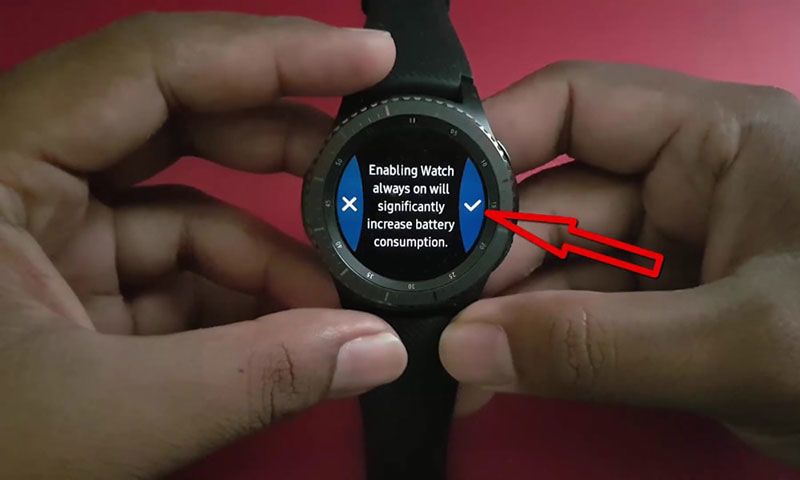
Bạn đang ở ngoài đường và bạn muốn nhanh chóng xem giờ hoặc thông báo, bạn nên bật tính năng Always On để nhanh chóng xem được, nhưng với tính năng này nó sẽ “ngốn pin” của Galaxy Watch đó.
Thông thường để tiết kiệm pin, mặc định chế độ Always On Display (AOD) này sẽ không được bật. Nếu cần bạn chỉ cần vào Setting -> Watch Always On để bật nó lên.
Kết nối tai nghe Bluetooth để nghe nhạc

Trong quá trình sử dụng, để ghép nối tai nghe Bluetooth với đồng hồ rất đơn giản. Bạn chỉ cần đến phần Setting -> Connection -> BT Headset là xong. Lưu ý chút nhé, trong lúc kết nối thì không đuộc bật chế độ Airplane.
Chụp ảnh màn hình nhanh

Khi sử dụng các thiết bị thông minh có màn hình hiển thị, chúng ta thường có thói quen chụp lại màn hình để chia sẻ hoặc lưu trữ lại những thông tin hiển thị. Một mẹo nhỏ dành cho bạn khi muốn chụp ảnh màn hình nhanh trên Galaxy Watch, nhấn giữ nút nguồn và vuốt nhẹ sang phải nhé. Khi thấy hiện tượng chớp nhoáng trên màn hình đồng hồ là bạn đã chụp hình thành công.
Sắp xếp vị trí ứng dụng

Đôi khi bạn muốn sắp xếp các ứng dụng trên màn hình SmartWatch theo sở thích của mình, chạm vào màn hình khoảng 3 giây cho đến khi thấy dòng “Edit mode”. Bạn lúc này chỉ cần kéo và thả ứng dụng vào vị trí mà bạn mong muốn.
Bật Water Block
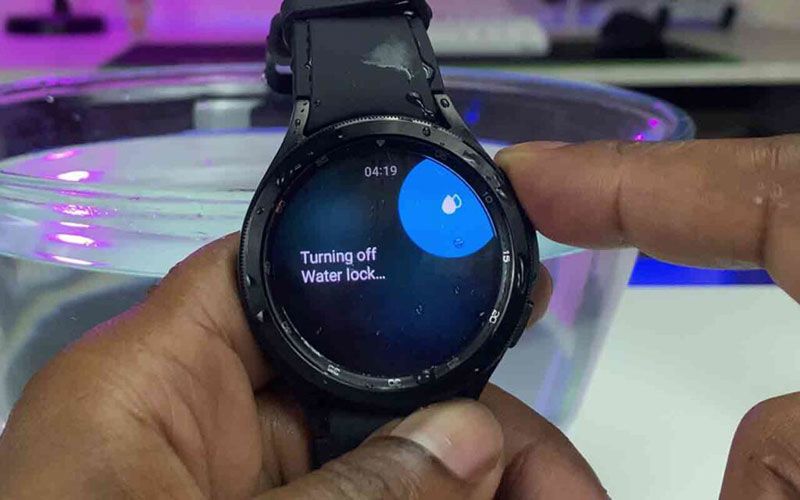
Để bật chế độ này bạn chỉ cần vào Setting (cài đặt) -> Advanced (nâng cao) -> bật/tắt chế độ Water lock. Mặc dù Galaxy Watch chống thấm nước rất tốt, chỉ số chống nước lên đến 5ATM. Tuy nhiên, Water Block sẽ giúp bạn yên tâm hơn gấp 2 lần.
Sau khi bạn bật chế độ này, đồng hồ sẽ khóa lại màn hình cảm ứng, màn hình luôn bật sẽ được tắt đi và bạn chỉ có thể đánh thức đồng hồ bằng cách bấm vào nút vật lý bên hông của nó. Tuy vậy, khi đem đồng hồ xuống nước, bạn nên nhớ: không bấm vào nút vật lý và không đem nó vào khu vực có nước nóng. Hãy tuân thủ để chiếc Galaxy Watch được bền hơn nhé.
Tiết kiệm pin đồng hồ

Dù đồng hồ Samsung Galaxy Watch sử dụng được đến vài ngày pin, thậm chí chiếc Galaxy Watch 46mm có thể sử dụng lên đến 3 ngày pin nhưng Smartwear vẫn muốn mách bạn cách tiết kiệm pin hơn nữa. Để tiết kiệm pin, bạn có thể lưu ý những vấn đề sau:
- Cách bật tiết kiệm pin trên Galaxy Watch: đến phần Setting -> mục Battery -> bật chế độ tiết kiệm pin.
- Tắt tính năng đo nhịp tim 24/7
- Tắt Always On Display (AOD)
- Tắt bớt các thông báo không quan trọng
Chế độ Theater dùng để làm gì?
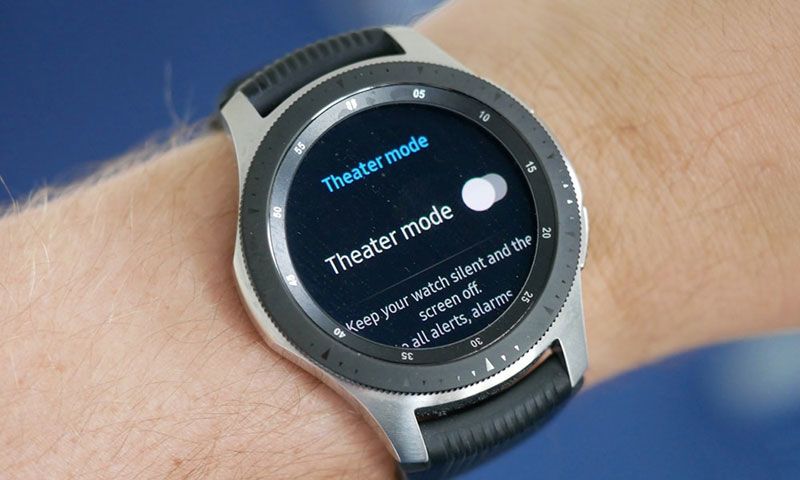
Khi đi họp, gặp gỡ đối tác, xem phim hoặc trong những khu vực cần sự im lặng. Chế độ Theater này tương tự như chế độ “Im Lặng” trên điện thoại thông minh, bạn sẽ không còn bị làm phiền bởi tin nhắn, cuộc gọi hoặc bất kì thông báo nào khác.
Chế độ Goodnight
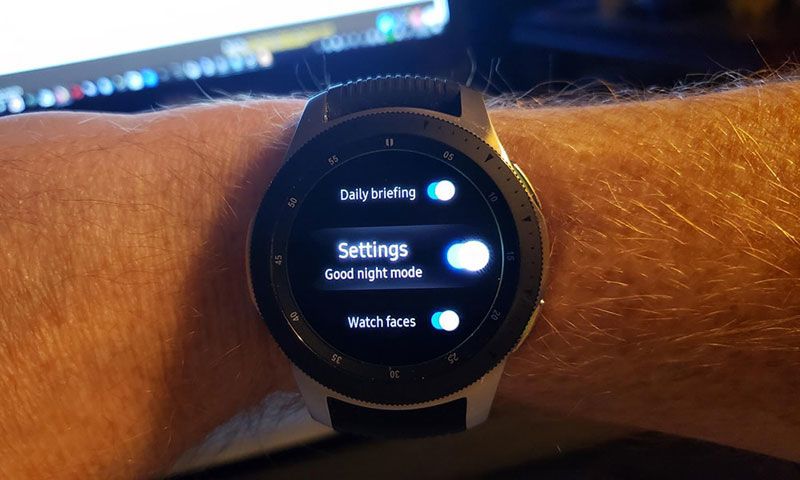
Để biết đồng hồ đã bật chế độ này hay chưa? Hãy kiểm tra biểu tượng mặt trăng khuyết bên trên màn hình đồng hồ, nếu biểu tượng sáng lên tức là đang bật và ngược lại. Cách bật tắt chế độ này cũng tương tự như Theater.
Chế độ này cũng tương tự như Theater, chế độ này sẽ tắt hết tất cả cuộc gọi, tin nhắn, thông báo vào bạn đêm để bạn có một giấc ngủ ngon hơn. Đảm bảo cho bạn một sức khoẻ tốt.
Tăng độ nhạy màn hình

Trong quá trình sử dụng, đôi khi bạn sẽ cảm thấy độ nhạy của màn hình bị chậm và bạn muốn tăng độ nhạy lên. Hoặc khi bạn mang găng tay thì việc thao tác trên màn hình cảm ứng của đồng hồ cũng gặp khó khăn.
Tuy nhiên, tin vui là smartwatch Samsung Galaxy Watch có thể giúp bạn lướt màn hình dễ dàng hơn nhờ vào chế độ “Chuyển đổi độ nhạy màn hình”. Bạn chỉ cần vào phần Cài đặt -> nâng cao -> bật Độ nhạy cảm ứng là được. Lúc này có thể sử dụng thả ga – không lo bực bội nữa nhé.
Reset SamSung Galaxy Watch
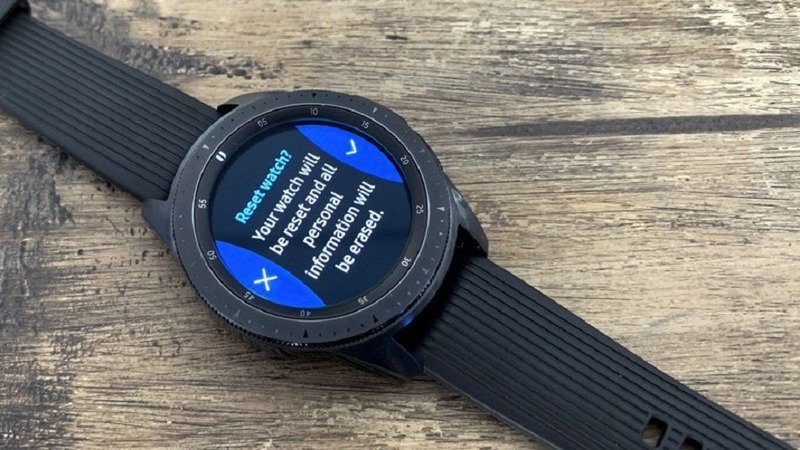
Đôi lúc bạn sẽ cảm thấy đồng hồ của mình cần được “reset” để hoạt động tốt hơn, hoặc chỉ đơn giản là bạn cần xóa hết dữ liệu trước đó. Lúc này, bạn chỉ cần vào phần Cài đặt -> Nâng cao -> Đặt lại là được.
Tất nhiên, hẳn bạn cũng đã biết việc Reset sẽ khôi phục lại mọi cài đặt gốc, xóa hết toàn bộ dữ liệu nên hãy cân nhắc thật kĩ. Nếu không muốn dữ liệu bị xóa hết, bạn có thể khởi động lại đồng hồ cho em ấy hoạt động mượt hơn (và tự vá lỗi – nếu có) bằng cách nhấn giữ nút nguồn trong khoảng 7 giây.
Trên đây là một số mẹo sử dụng Galaxy Watch để bạn có thể trở thành dân chuyên nghiệp. Hãy theo dõi Techzones để tìm hiểu thêm thật nhiều thủ thuật khác bạn nhé, chúc bạn thành công và tận dụng tối đa được chiếc SmartWatch của mình.